Microsoft Word 16.0.16325.2000'de Copilot'u nasıl etkinleştireceğiniz aşağıda açıklanmıştır
Son zamanlarda, Microsoft AI destekli yeni bir "Yardımcı Pilot" özelliğini duyurdu Microsoft 365'in Word, Excel, PowerPoint ve Teams uygulamaları için. Kullanıcıya metin yazma, yazım denetimi, elektronik tablo analizi, sunum oluşturma vb. dahil olmak üzere içerik oluşturma konusunda yardımcı olabilir. Microsoft, Copilot özelliğinin halihazırda 20 kuruluşta kullanıldığını söyledi.
reklam
Copilot, Microsoft Office'te yapay zeka tarafından desteklenen yeni bir özelliktir. Metin, tablolar ve sunumlar dahil olmak üzere farklı içerik türleri için öneriler ve otomatik tamamlama sağlayarak kullanıcıların içeriği daha verimli ve doğru bir şekilde oluşturmasına yardımcı olmak için tasarlanmıştır. Copilot, kullanıcılara yazma, yazım denetimi, tabloları analiz etme ve sunum oluşturma gibi görevlerde yardımcı olabilir.
Copilot'un amacı, içerik oluşturma sürecini kullanıcılar için daha hızlı, daha kolay ve daha akıcı hale getirmektir.
Tanınmış bir içeriden XenoPanter DogFood kanalında bulunan Word Preview 16.0.16325.2000'de Copilot'un erken bir uygulamasını bulduk. Varsayılan olarak devre dışıdır, ancak kayıt defterini düzenleyerek etkinleştirebilirsiniz.

Copilot'un hala geliştirme aşamasında olduğunu ve ondan fazla bir şey beklememeniz gerektiğini unutmamak önemlidir.
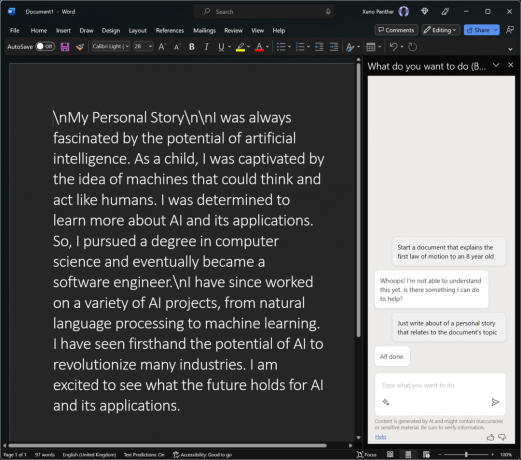
Her neyse, Microsoft Word 16.0.16325.2000'in Insider Preview derlemesine erişiminiz varsa, aşağıdaki adımları izleyerek Copilot'u etkinleştirebilirsiniz.
Microsoft Word Insider Build 16325.20000'de Yardımcı Pilotu Etkinleştirin
- Basmak Kazanç + R klavyede, yazın regedit Çalıştır iletişim kutusunda ve Kayıt defteri düzenleyicisini açmak için Enter tuşuna basın.
- Kayıt defteri düzenleyicisinde şuraya gidin: HKEY_CURRENT_USER\Software\Microsoft\Office\16.0\Common\ExperimentConfigs\ExternalFeatureOverrides\word anahtar.
- sağ tıklayın kelime soldaki alt anahtar, seçin Yeni > Dize Değeri ve yeni değeri şu şekilde adlandırın: Microsoft. Ofis. Kelime. Yardımcı Pilot Deneyi.
- çift tıklayın Microsoft. Ofis. Kelime. Yardımcı Pilot Deneyi ve yazın doğru değer verisi düzenleme iletişim kutusunda.
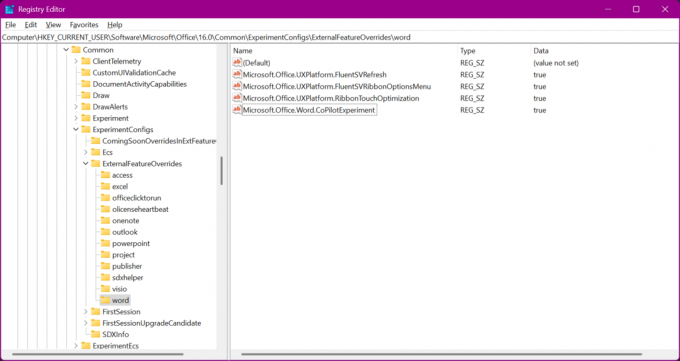
- Değişikliği kaydetmek, Kayıt defteri düzenleyici uygulamasını kapatmak ve Microsoft Word'ü başlatmak için Tamam'ı tıklayın.
Bu kadar.
Bu makaleyi beğendiyseniz, lütfen aşağıdaki düğmeleri kullanarak paylaşın. Sizden çok şey almayacak ama büyümemize yardımcı olacak. Desteğin için teşekkürler!
reklam

